Cara Mengubah Pengaturan Kamera WhatsApp
Diterbitkan: 2023-02-11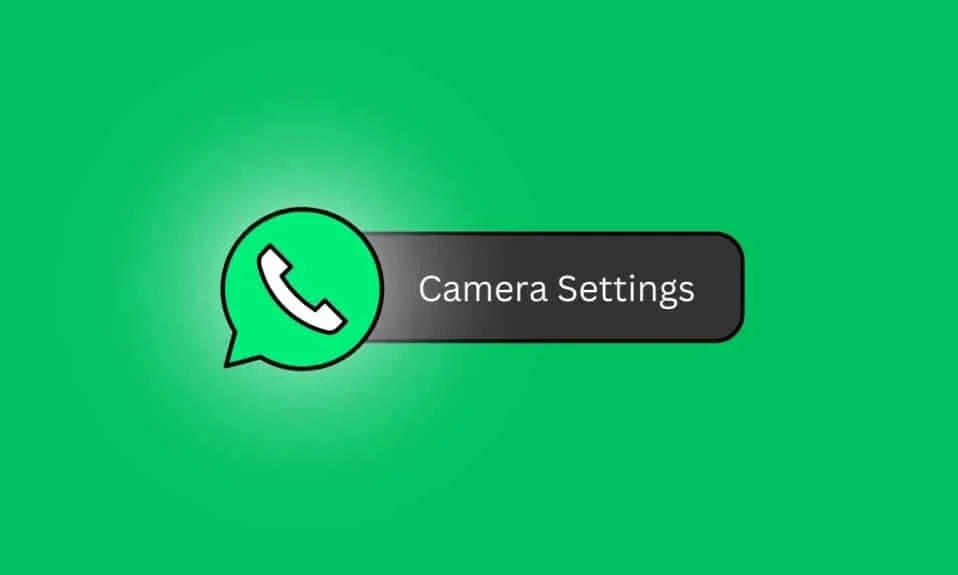
Jika Anda sering menggunakan WhatsApp, blog ini cocok untuk Anda karena pembaruan terbaru pada pengaturan kamera WhatsApp memungkinkan Anda menambahkan filter atau efek khusus pada gambar atau video, seperti sepia atau hitam putih. Pada akhirnya, menyesuaikan pengaturan kamera di WhatsApp dapat meningkatkan foto dan video pengguna sekaligus memungkinkan mereka menyesuaikan aplikasi dengan preferensi mereka. Artikel ini akan membuat Anda memahami cara mengubah pengaturan kamera WhatsApp di Windows 10, Android, dan iPhone.
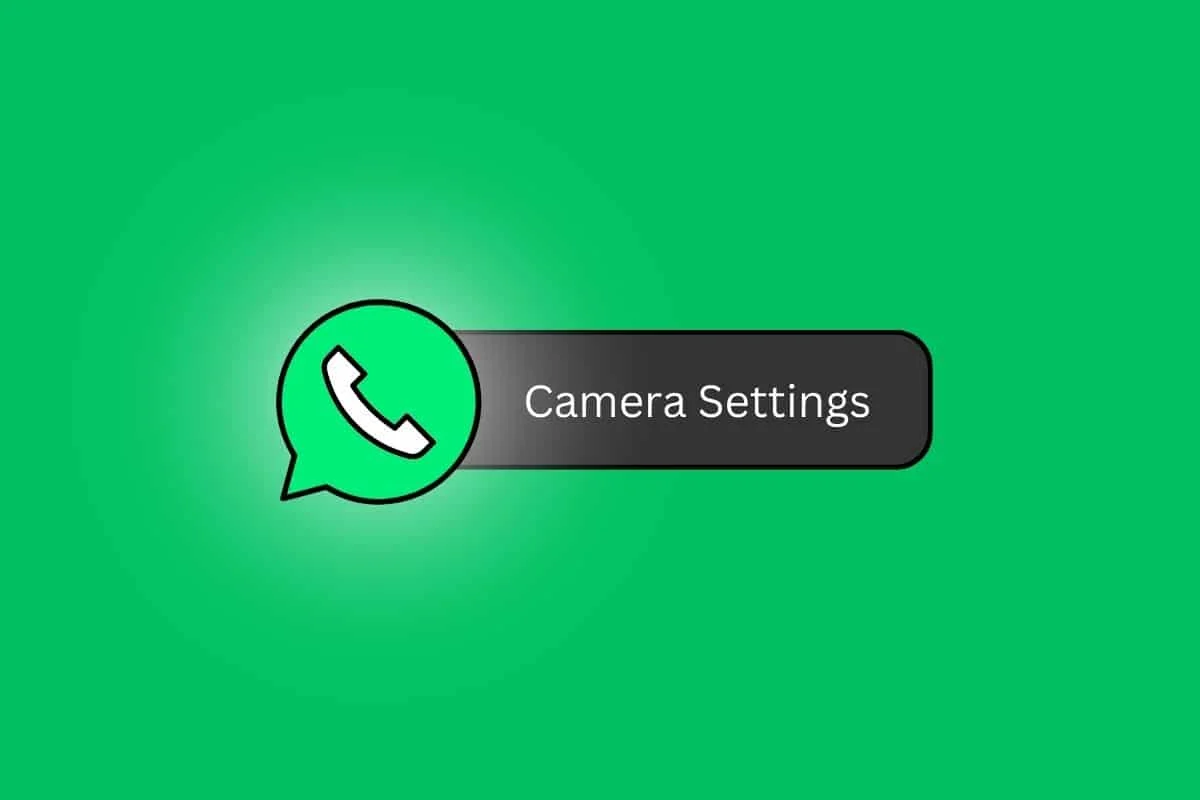
Cara Mengubah Pengaturan Kamera WhatsApp
Baca artikel ini sampai akhir untuk mempelajari langkah-langkah mendemonstrasikan cara mengubah pengaturan kamera Whatsapp secara mendetail menggunakan gambar untuk pemahaman yang lebih baik.
Bagaimana Cara Mengubah Pengaturan Kamera WhatsApp di Android?
Anda juga dapat menggunakan pengaturan kamera WhatsApp untuk menghemat ruang penyimpanan. Ini mencakup opsi untuk mengontrol resolusi foto dan video, yang dapat membantu menghemat ruang penyimpanan di perangkat Anda.
Mari kita lihat langkah-langkah untuk mengubah pengaturan kamera WhatsApp di ponsel Android:
Catatan : Karena smartphone Android tidak memiliki opsi Pengaturan yang sama, mereka berbeda dari pabrikan ke pabrikan. Karenanya, pastikan pengaturan yang benar sebelum mengubah apa pun di perangkat Anda.
1. Buka menu Setting di Android kamu.
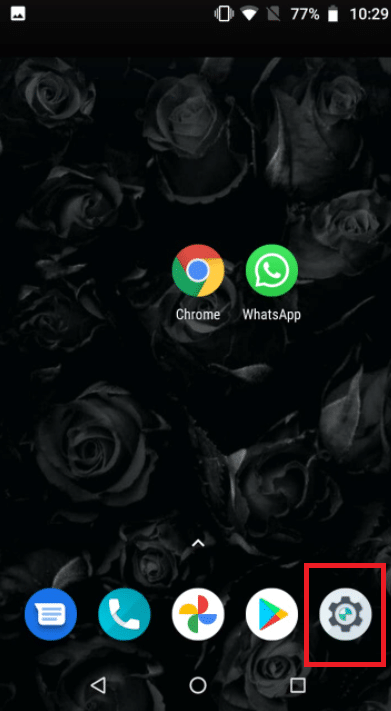
2. Ketuk Aplikasi & Izin .
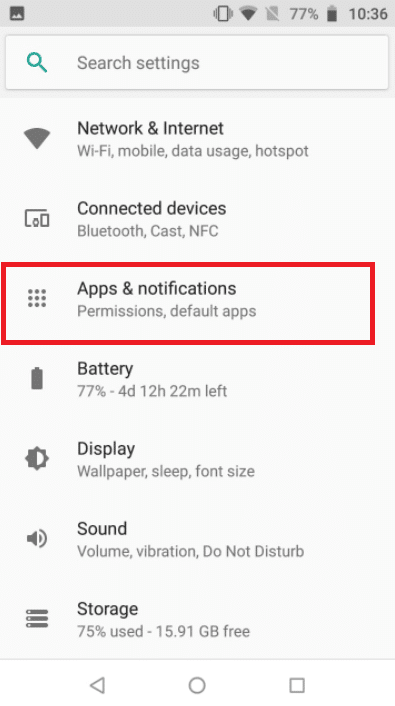
3. Ketuk Whatsapp .
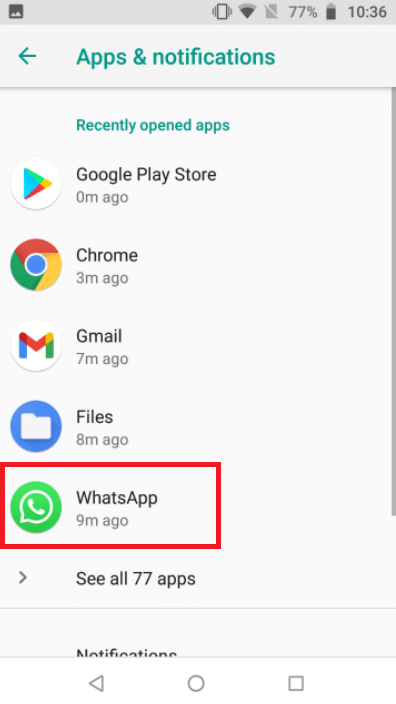
4. Ketuk Izin .
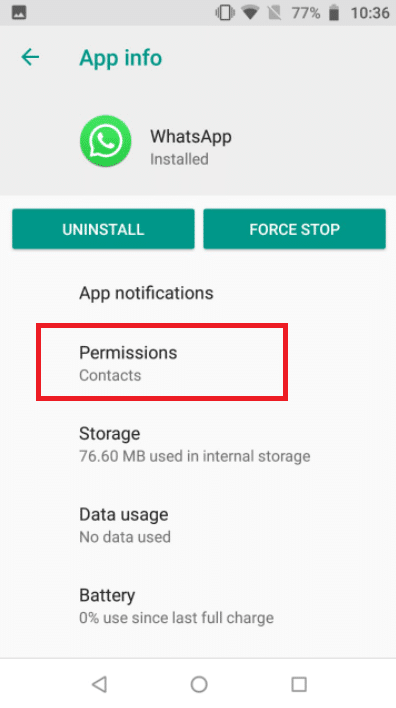
5. Hidupkan sakelar untuk opsi Kamera dan Mikrofon untuk mengakses kamera WhatsApp Android.
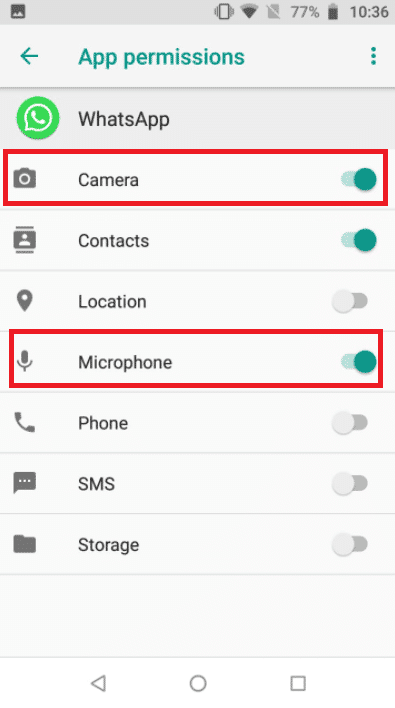
Baca Juga : WhatsApp Perkenalkan Pembaruan Mode Kamera Baru
Bagaimana Cara Mengubah Pengaturan Kamera WhatsApp Windows 10?
Untuk mengubah pengaturan kamera di WhatsApp untuk Windows 10, Anda harus mengikuti langkah-langkah berikut:
1. Buka WhatsApp di perangkat Windows 10 Anda.
2. Mulai panggilan video dengan seseorang dan klikikon tiga titik dari panel menu opsi.

3. Sekarang, lakukan perubahan pengaturan kamera yang diinginkan pada kamera WhatsApp.
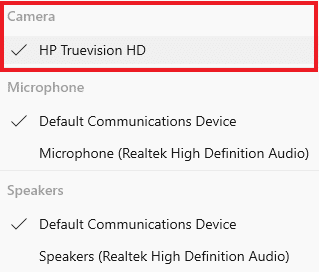
Bagaimana Cara Mengubah Pengaturan Kamera WhatsApp iPhone?
Anda dapat mengubah pengaturan kamera WhatsApp iPhone dengan mengikuti langkah-langkah berikut:
1. Buka Pengaturan di iPhone Anda.
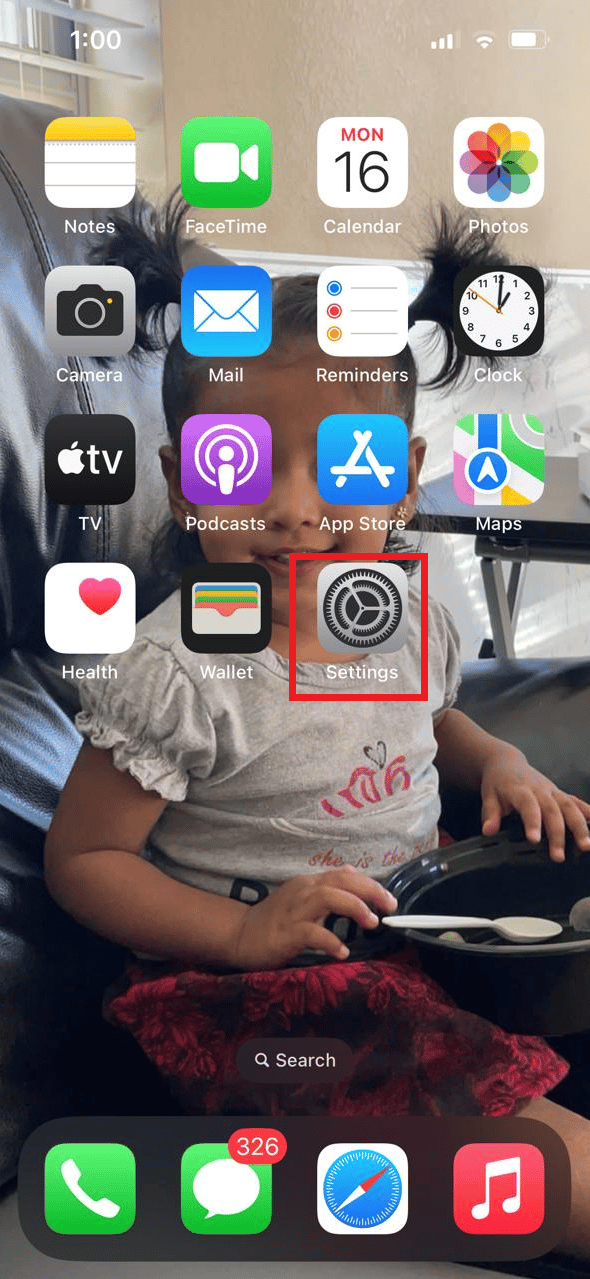
2. Geser ke bawah dan ketuk Privasi & Keamanan .
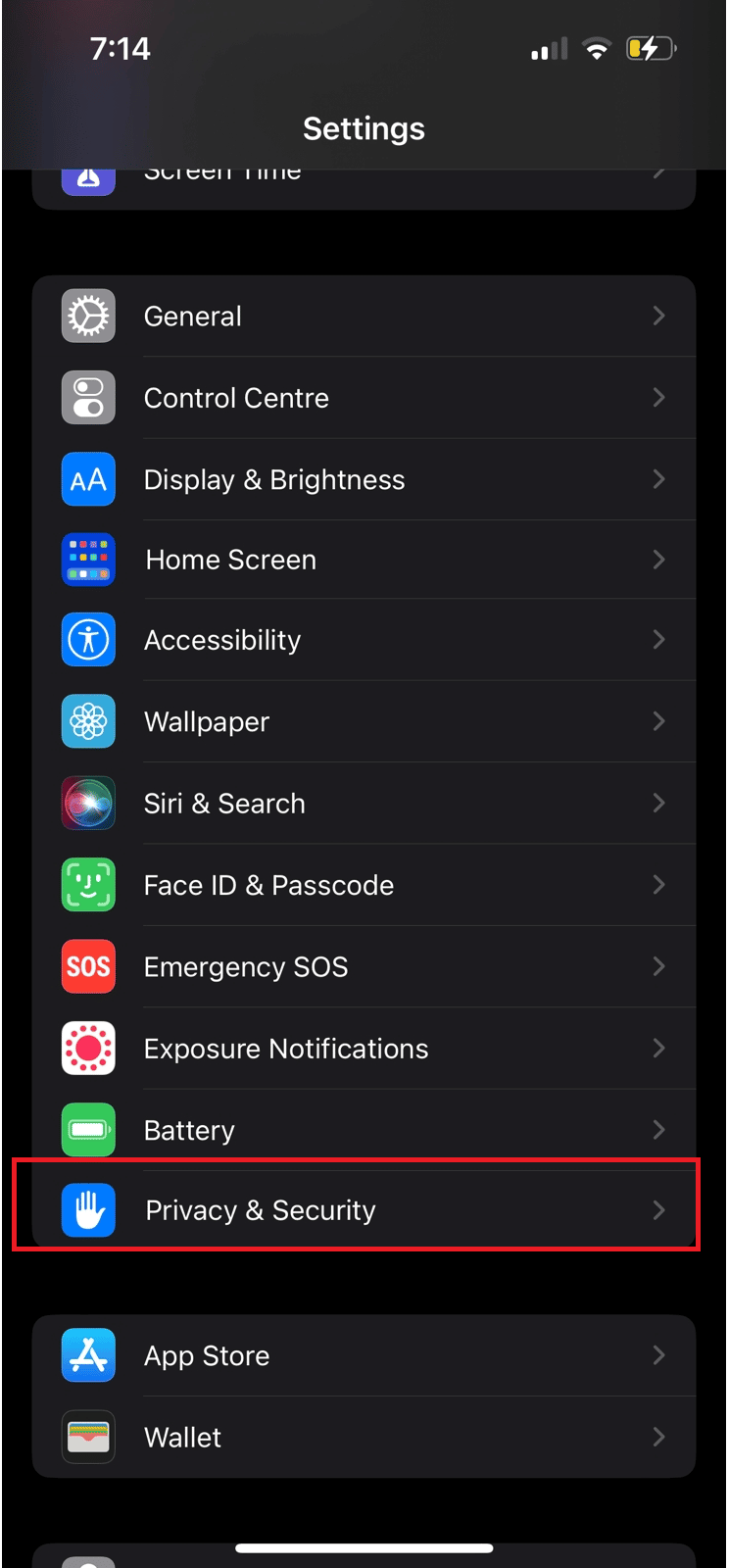
3. Ketuk Foto .
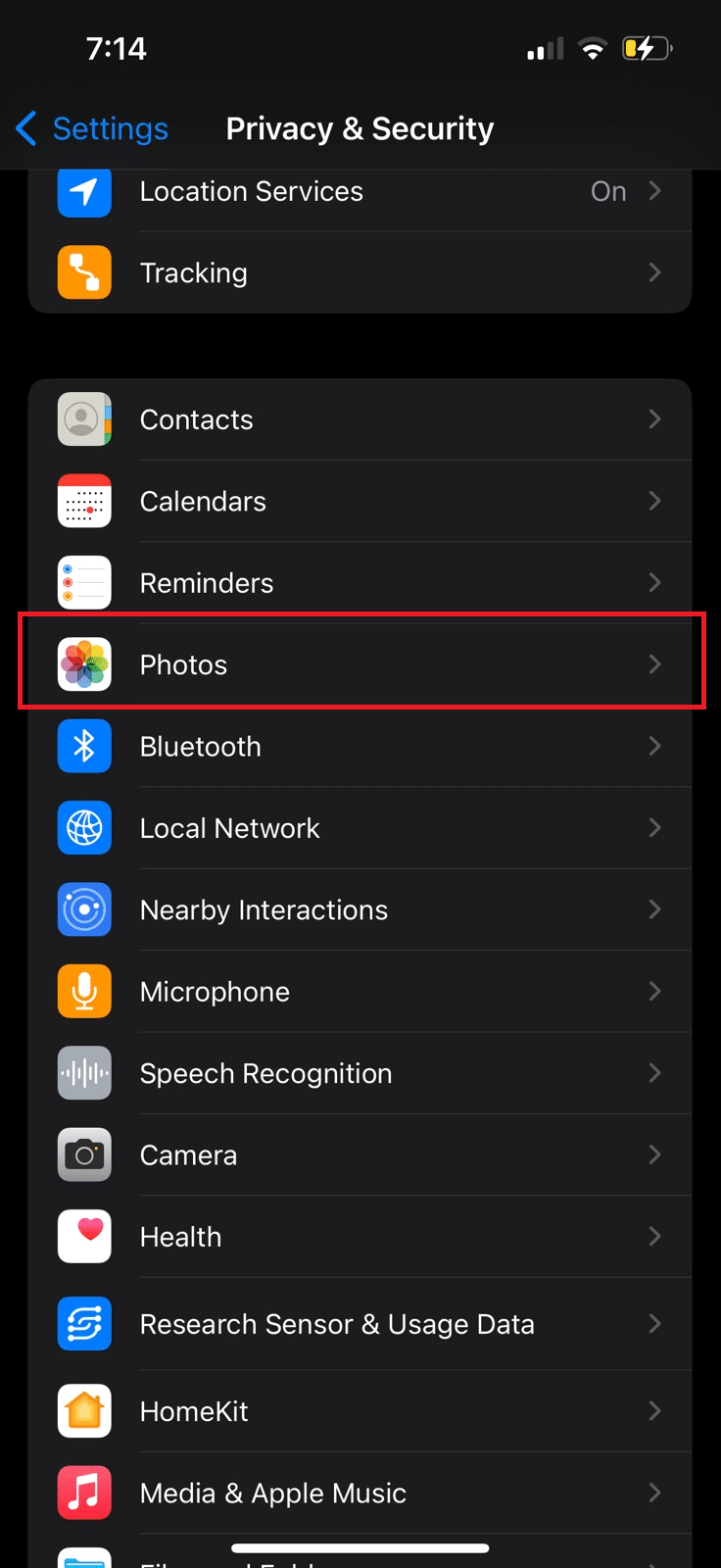

4. Ketuk aplikasi WhatsApp .
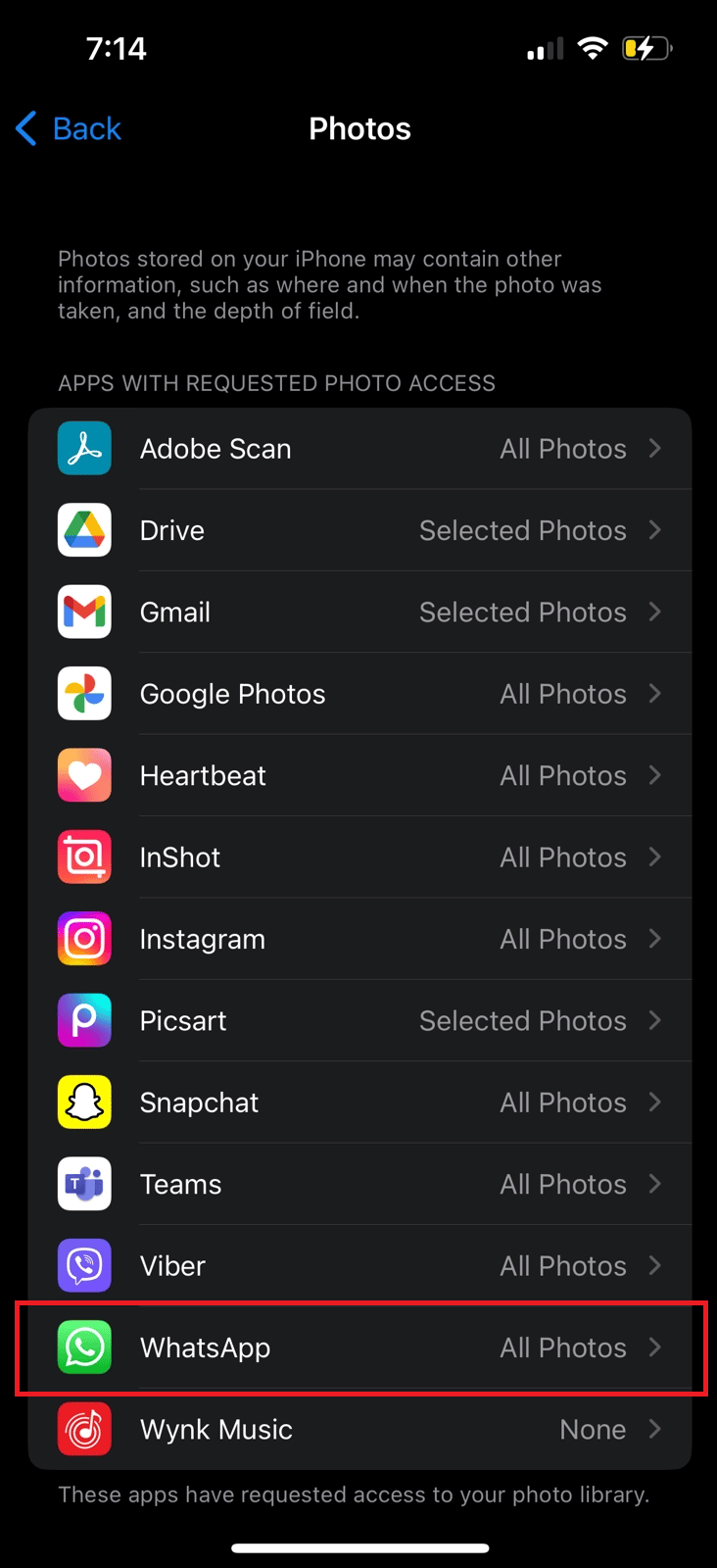
5. Kemudian, pilih pilihan akses foto yang diinginkan untuk WhatsApp.
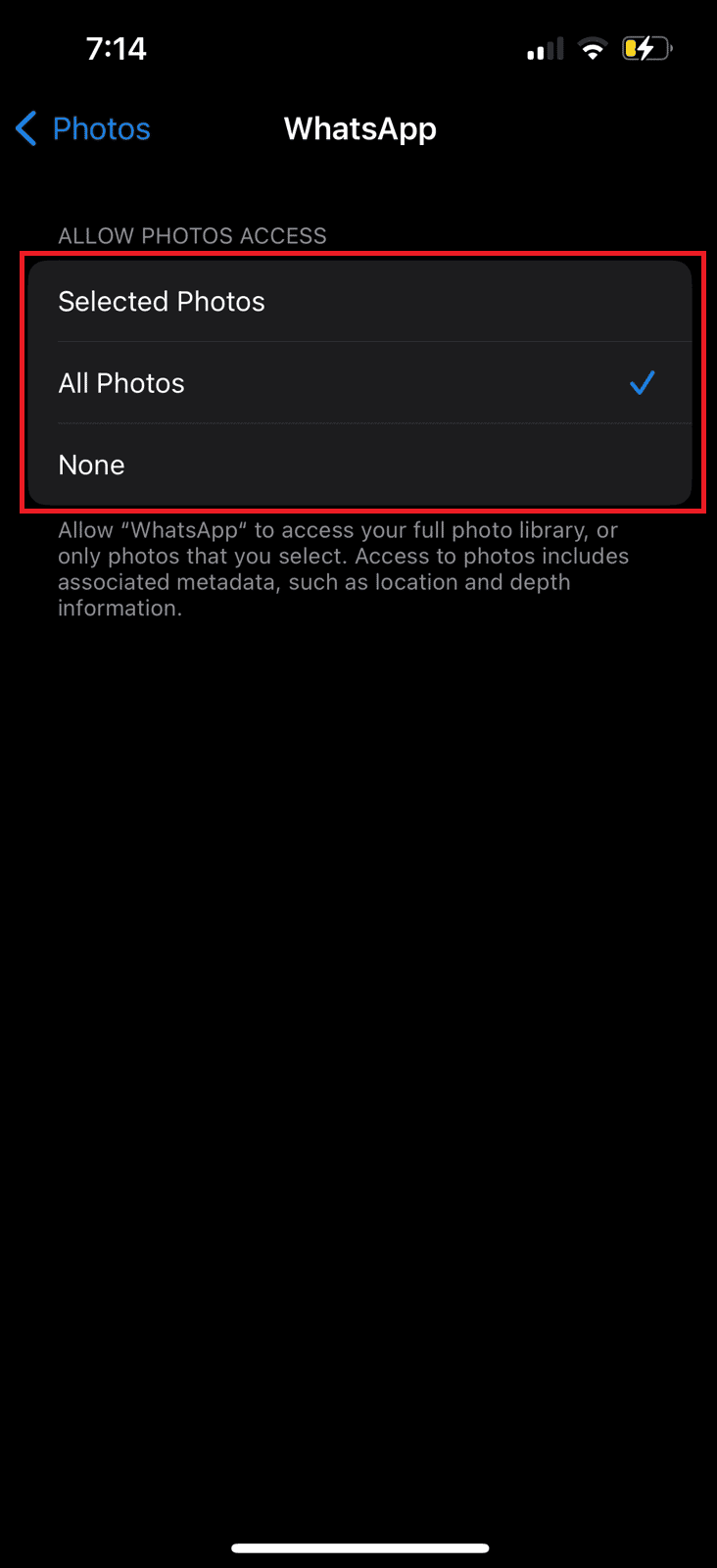
Baca dari awal untuk mempelajari cara mengubah pengaturan kamera Whatsapp di Android dan Windows.
Baca Juga : 17 Aplikasi Terbaik untuk Peretasan WhatsApp
Bagaimana Saya Dapat Meningkatkan Kualitas Kamera WhatsApp Saya?
Untuk meningkatkan kualitas kamera WhatsApp Anda, Anda harus memastikan Anda memiliki koneksi internet yang kuat, kamera ponsel Anda dalam kondisi baik dan tidak tertutup, dan Anda berada di area yang cukup terang. Selain itu, Anda dapat mencoba menjaga ponsel Anda sediam mungkin selama panggilan dan mengubah pengaturan kualitas foto di aplikasi.
Berikut adalah beberapa tips yang dapat Anda manfaatkan untuk meningkatkan kualitas kamera Anda saat melakukan panggilan video:
- Beralih ke koneksi Wi-Fi : Untuk meningkatkan kualitas kamera WhatsApp Anda, pastikan perangkat Anda terhubung ke jaringan Wi-Fi yang kuat. Jika router Anda mendukung Wi-Fi dual-band, sebaiknya sambungkan perangkat Anda ke band 5GHz untuk hasil terbaik.
- Jeda semua unduhan : Untuk meningkatkan kualitas kamera Anda, disarankan untuk menjeda unduhan apa pun yang sedang berjalan di latar belakang. Ini akan membebaskan bandwidth, yang dapat digunakan untuk meningkatkan kualitas panggilan video. Selain itu, disarankan juga untuk menutup semua aplikasi yang berjalan di latar belakang untuk lebih membebaskan sumber daya.
- Bersihkan lensa kamera : Sebelum memulai panggilan video, bersihkan lensa dengan kain kering. Hal ini akan memastikan gambar tetap jernih dan bebas dari debu atau partikel kotoran lain yang dapat mempengaruhi kualitas gambar. Juga, jika Anda berada di lingkungan dengan cahaya redup, coba sesuaikan pengaturan kecerahan ponsel Anda untuk mendapatkan kualitas gambar terbaik.
- Gunakan headphone : Menggunakan headphone saat melakukan panggilan video/audio di WhatsApp dapat membantu meningkatkan kualitas panggilan. Headphone dapat membantu menghilangkan kebisingan eksternal, yang dapat mengganggu kualitas suara. Selain itu, headphone dapat membantu meningkatkan kejernihan percakapan, memungkinkan panggilan yang lebih jelas.
- Gunakan tempat yang terang : Pencahayaan alami adalah pilihan terbaik untuk mengambil foto dengan smartphone Anda. Jika pencahayaan terlalu gelap, foto akan terlihat berbintik dan kurang detail. Selain itu, pastikan untuk menjauh dari kamera langsung dan pilih latar belakang virtual yang akan membantu memusatkan perhatian pemirsa pada subjek Anda. Tip lainnya adalah menggunakan format RAW dan mengolah gambar dengan benar.
Seiring dengan pengaturan kamera Whatsapp yang disebutkan sebelumnya, Anda dapat mengubah modifikasi kamera ini di ponsel Anda untuk meningkatkan kualitas.
Pertanyaan yang Sering Diajukan (FAQ)
Q1. Pengaturan kamera apa yang harus Anda ubah untuk iPhone?
Jawab . Untuk meningkatkan kualitas video yang Anda rekam dengan Kamera iPhone, Anda harus beralih ke resolusi 4K, merekam pada 24 bingkai per detik, mematikan Video HDR, menyalakan Kisi, mematikan Lihat di Luar Bingkai, dan menyalakan Kontrol Makro.
Q2. Mengapa WhatsApp DP buram di iPhone?
Jawab . Gambar profil yang buram adalah hasil dari pengoptimalan yang buruk, efek samping dari WhatsApp kemungkinan besar meregangkan gambar asli yang Anda unggah. Masalah lain seperti mengunggah foto yang tidak dioptimalkan dengan baik atau gambar besar dapat menyebabkan foto WhatsApp buram atau berkualitas rendah. Juga, koneksi internet yang lemah dapat menyebabkan foto menjadi buram.
Q3. Apa pengaturan terbaik untuk WhatsApp?
Jawab . Untuk memastikan pengaturan privasi terbaik di WhatsApp, Anda dapat menyesuaikan pengaturan privasi untuk memastikan hanya kontak yang Anda inginkan yang dapat melihat aktivitas dan profil Anda.
Q4. Mengapa kualitas foto WhatsApp rendah?
Jawab . WhatsApp cenderung menurunkan kualitas foto saat dibagikan dalam obrolan. Hal ini dilakukan untuk menghemat data sekaligus untuk kecepatan. WhatsApp diketahui menggunakan algoritma kompresi yang agresif untuk memperkecil ukuran media yang dibagikan (foto, video) untuk menghemat bandwidth. Hasilnya mungkin tidak memengaruhi pengalaman menonton, tetapi mengurangi kualitas foto.
Direkomendasikan :
- Cara Membatalkan Langganan Grammarly
- 16 Pengaturan yang Harus Anda Ubah untuk Melindungi Privasi Anda di Windows 11
- Cara Unblur Gambar di iPhone
- Cara Mengaktifkan Akses Kamera di Instagram
Kami harap Anda belajar tentang cara mengubah pengaturan kamera Whatsapp . Jangan ragu untuk menghubungi kami dengan pertanyaan dan saran Anda melalui bagian komentar di bawah. Juga, beri tahu kami apa yang ingin Anda pelajari selanjutnya.
